時間:2017-12-05 來源:互聯網 瀏覽量:
升級到Windows10正式版係統後,發現電腦中D盤打不開了,提示“位置不可用 無法訪問 D:\ 拒絕訪問”,這是怎麼回事呢??接下來,係統城小編就向大家分享升級win10後無法訪問磁盤問題的原因和解決方法。
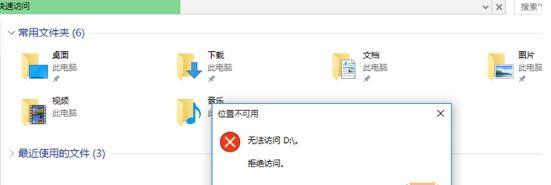
原因分析:
出現這樣的情況,多半是由於用戶在升級win10係統之前,存在磁盤加鎖的情況或者是軟件鎖及一些安全軟件對磁盤保護,這樣升級到Win10後就出現了權限不足的問題,導致拒絕訪問的情況。
解決方法:
1、按下WIN+X鍵,然後選擇 命令提示符(管理員);
2、打開命令提示符後,複製以下代碼到命令提示符中 回車執行:(該步驟 為還原嚐試還原D盤默認權限 如果你拒絕訪問的是別的磁盤,相應的更改代碼中的盤符);
echo Y|cacls D:\ /s:D:PAI(A;;FA;;;BA)(A;OICIIO;GA;;;BA)(A;;FA;;;SY)(A;OICIIO;GA;;;SY)(A;;0x1301bf;;;AU)(A;OICIIO;SDGXGWGR;;;AU)(A;;0x1200a9;;;BU)(A;OICIIO;GXGR;;;BU)
3、等待執行完畢後,測試D盤是否可以訪問,如果D盤中的文件夾還出現需要權限的情況,可以繼續執行以下命令:
echo Y|takeown /r /f D:\ & icacls D:\ /inheritance:e /t & pause
Win10係統無法訪問D盤提示“位置不可用 拒絕訪問”的原因和解決方法就為大家介紹到這裏了。很多用戶已經成功解決,你還等什麼,趕緊嚐試操作看看吧。